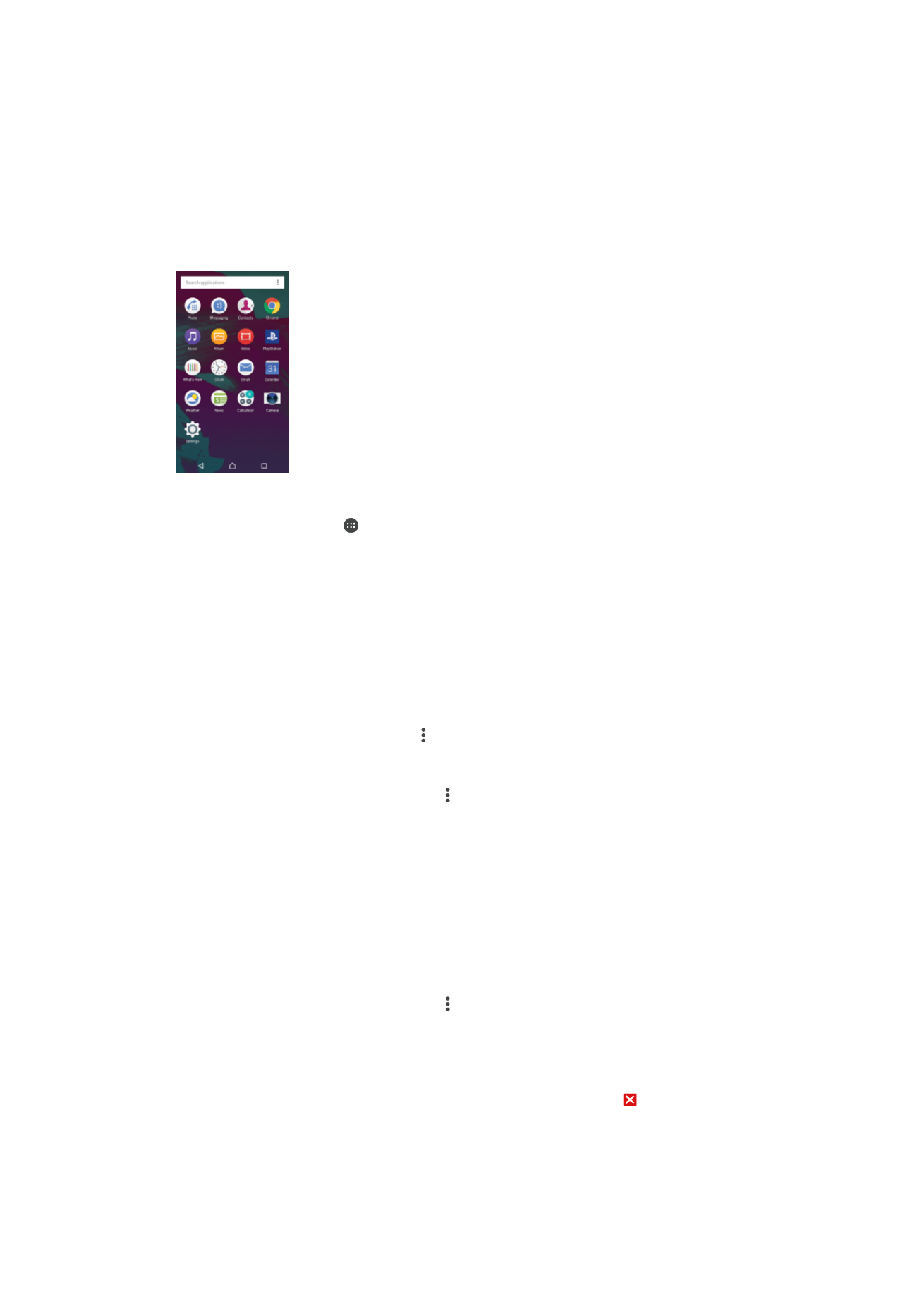
Sovellusnäyttö
Sovellusnäyttö, joka avataan aloitusnäytöstä, sisältää laitteen mukana tulleet sovellukset
ja käyttäjän lataamat sovellukset.
Sovellusten näyttäminen sovellusnäytössä
1
Napauta aloitusnäytössä .
2
Sipaise vasemmalle tai oikealle sovellusnäytössä.
Sovelluksen avaaminen sovellusnäytöstä
•
Etsi sovellus sipaisemalla vasemmalle tai oikealle ja napauta sitten sovellusta.
Sovelluksen hakeminen sovellusnäytöstä
1
Kun sovellusnäyttö on auki, napauta
Hae sovelluksia.
2
Kirjoita haettavan sovelluksen nimi.
Sovellusnäytön valikon avaaminen
•
Kun sovellusnäyttö on auki, napauta .
Sovelluksen siirtäminen sovellusnäytössä
1
Kun sovellusnäyttö on avoinna, napauta .
2
Varmista, että
Oma järjestys on valittuna kohdasta Lajittele sovellukset.
3
Kosketa sovellusta ja pidä sitä painettuna, kunnes se valitaan, ja vedä se sitten
uuteen paikkaan.
Sovelluksen pikakomennon lisääminen aloitusnäyttöön
1
Kosketa ja pidä alhaalla sovelluskuvaketta sovellusnäytössä, kunnes se valitaan, ja
vedä kuvake näytön yläosaan. Aloitusnäyttö aukeaa.
2
Vedä kuvake haluamaasi aloitusnäytön kohtaan ja vapauta sormi.
Sovellusten järjestäminen sovellusnäytössä
1
Kun sovellusnäyttö on avoinna, napauta .
2
Napauta
Lajittele sovellukset ja valitse vaihtoehto.
Sovelluksen asennuksen poistaminen sovellusnäytöstä
1
Kosketa mitä tahansa kohtaa sovellusnäytössä, kunnes laite värisee. Kaikki
sovellukset, jotka on mahdollista poistaa, on varustettu merkinnällä .
2
Valitse sovellus, jonka asennuksen haluat poistaa, ja napauta sitten
Poista.
25
Tämä on julkaisun Internet-versio. © Tulostus sallittu vain yksityiskäyttöön.